Comment utiliser LinkedIn Message Ads pour accéder aux boîtes de réception LinkedIn: Social Media Examiner
Annonces Linkedin Linkedin / / September 26, 2020
Vous voulez garantir que votre message sera intégré dans les boîtes de réception LinkedIn de vos prospects? Connaissez-vous les messages publicitaires LinkedIn?
Dans cet article, vous découvrirez comment configurer des messages publicitaires LinkedIn.
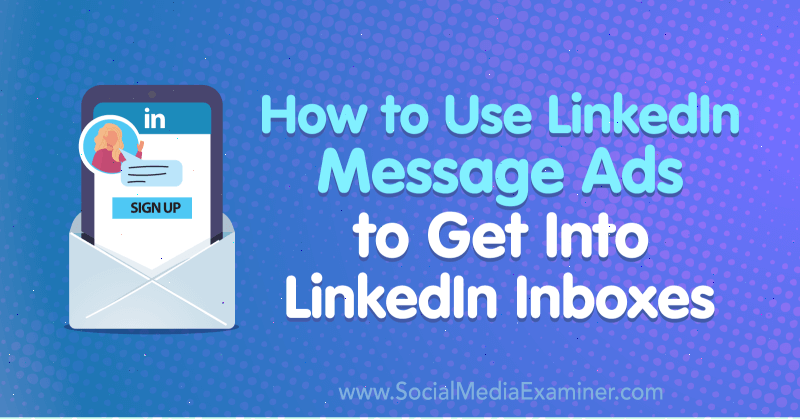
Que sont les annonces de message LinkedIn?
Avec tous les autres formats d'annonces sur LinkedIn, vous ne payez que lorsqu'un internaute clique. Mais avec Annonces de message LinkedIn (anciennement InMail sponsorisé), vous payez simplement pour l'envoyer à quelqu'un sans aucune garantie qu'il verra qu'il l'a reçu, l'ouvrira ou cliquera sur le lien à l'intérieur. Parce qu'il y a tellement d'étapes entre la réception de l'annonce et le clic sur votre offre, les annonces par message peuvent devenir très rapidement chères.
Si vous avez une offre qui suscite un engagement incroyablement élevé, cela peut faire baisser votre coût global par clic. Le secret est d'avoir une offre qui ressemble à une invitation personnelle. Si vous dites simplement "Hé, voici ce livre blanc que nous voulons que vous téléchargiez", vous aurez le coût par conversion sur LinkedIn. Au lieu de cela, vous voulez offrir aux membres LinkedIn une offre qui gonfle leur ego et leur fait ressentir important.
Les types d'offres qui ont tendance à très bien fonctionner avec les messages publicitaires LinkedIn sont des choses comme: "Hé, en raison de qui vous êtes dans l'industrie, nous voulons vous donner un accès rapide à cela." Ou, "Nous voulons vous inviter à réseauter avec vos pairs en tant qu'invité VIP lors de notre prochain événement." Si vous avez une offre comme celle-là, les messages publicitaires LinkedIn seront incroyablement productifs pour tu.
Les messages sponsorisés peuvent sembler personnels, car vous pouvez inclure le nom d'une personne de manière dynamique: son prénom, son nom, le nom de l'entreprise, le titre du poste et d'autres informations personnelles. Cela donne au destinataire l'impression que vous le contactez personnellement.
Mettez-vous à la place du destinataire. Si vous receviez un message d'une personne que vous ne connaissiez pas, le classeriez-vous comme spam et l'ignoreriez-vous simplement? Ou seriez-vous excité et qualifieriez-vous cela d'une belle opportunité? Si c’est une opportunité intéressante, c’est le type de message idéal pour les annonces par message. Si cela est considéré comme du spam, ne l'envoyez pas ou cela deviendra votre erreur la plus coûteuse sur LinkedIn.
Pour configurer des publicités sur LinkedIn, continuez à lire pour une procédure pas à pas facile à suivre ou regardez cette vidéo:
# 1: Créez une campagne publicitaire de message LinkedIn
Les messages publicitaires LinkedIn sont le type d'annonce le plus complexe à configurer. Pour commencer, ouvrez votre Tableau de bord de Campaign Manager et cliquez sur l'un des groupes de campagnes. Cliquez ensuite sur Créer une campagne.
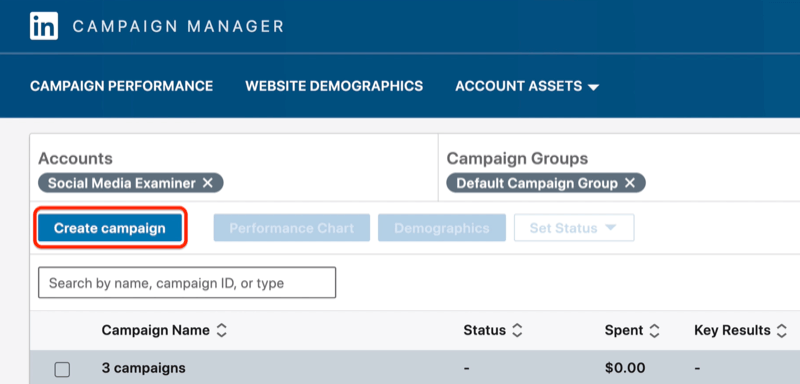
Ensuite, choisissez le objectif de votre campagne LinkedIn. Pour cet exemple, vous allez envoyer le trafic vers une page de destination de votre site Web, alors sélectionnez Visites du site Web.
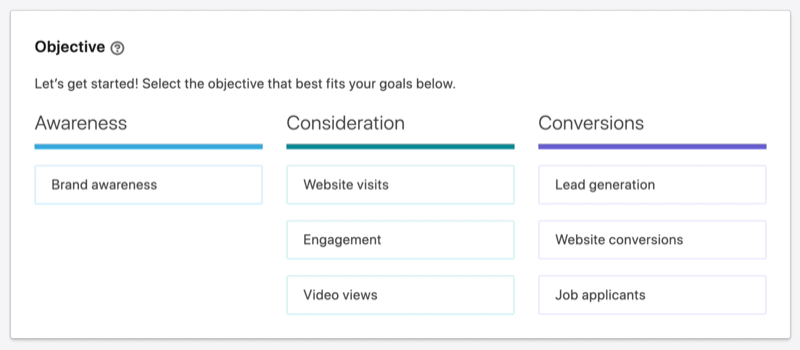
# 2: Définissez le public cible de votre annonce de message LinkedIn
Sélectionnez maintenant le public que vous souhaitez cibler avec votre message publicitaire.
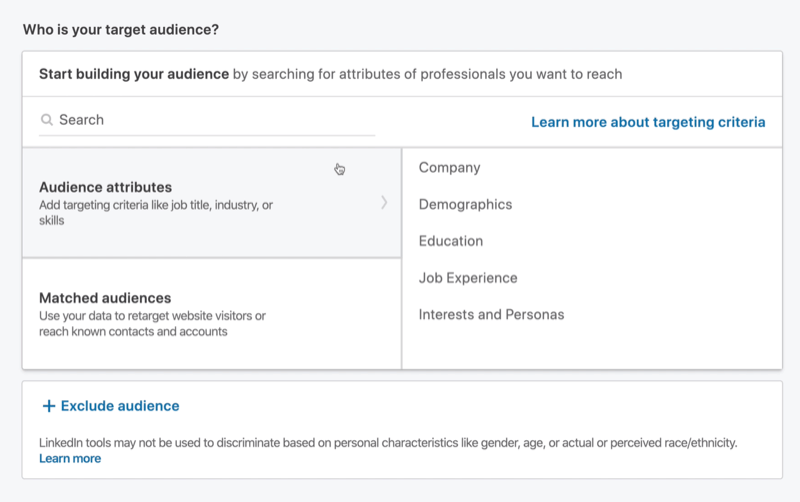
Pour cet exemple, supposons que vous faites la promotion d'une offre auprès d'un mixeur pré-conférence pour certaines des plus grandes entreprises. Commencez par sélectionner Expérience professionnelle, puis Compétences des membres.
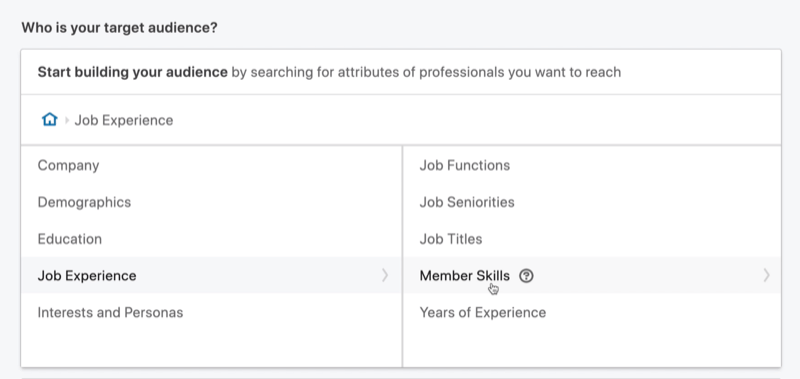
Dans la zone de recherche, saisissez «médias sociaux» pour voir les compétences associées. Pour votre ciblage, vous en sélectionnez quatre: Marketing sur les réseaux sociaux, Publicité sur les réseaux sociaux, Publicité sur les réseaux sociaux payants et Compétences sur les réseaux sociaux payants. Cela vous donne 8,4 millions de personnes dans votre public cible, ce qui est assez important.
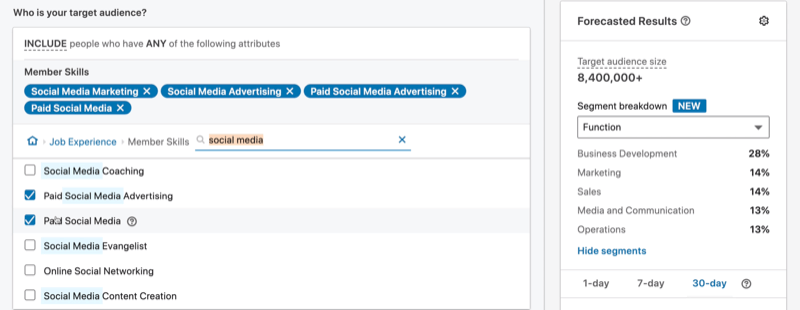
Maintenant, soyons plus précis en ciblant les plus grandes entreprises. Cliquez sur l'option + Narrow Audience More (AND) option.

Accédez ensuite à Entreprise> Taille de l'entreprise. Cochez la case pour plus de 10 001 employés, ce qui vous amènera à une taille de public cible de 1,2 million.
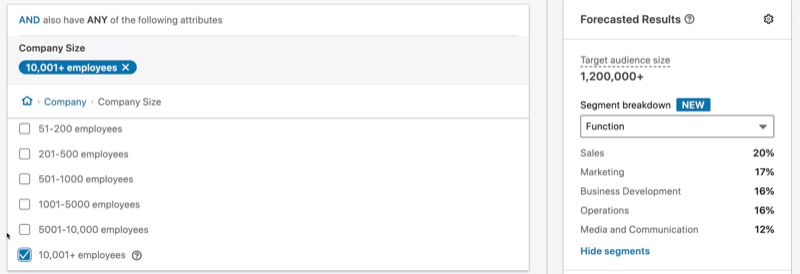
Pour restreindre un peu plus cette audience, ciblons les personnes d’un certain niveau d’ancienneté. Accédez à Expérience professionnelle> Ancienneté de poste et sélectionnez VP et CXO. Cela vous ramène à 84 000.
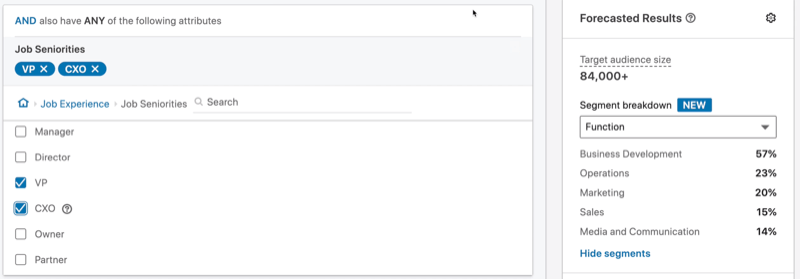
Le dernier attribut que vous allez cibler est la fonction de l’emploi. Les personnes que vous ciblez doivent appartenir à un service marketing. Accédez à Expérience professionnelle> Fonctions professionnelles et sélectionnez Marketing.
Cela vous amène à un public cible de 17 000 personnes qui travaillent dans un service marketing d'une grande entreprise et qui ont une compétence de type marketing sur les réseaux sociaux.
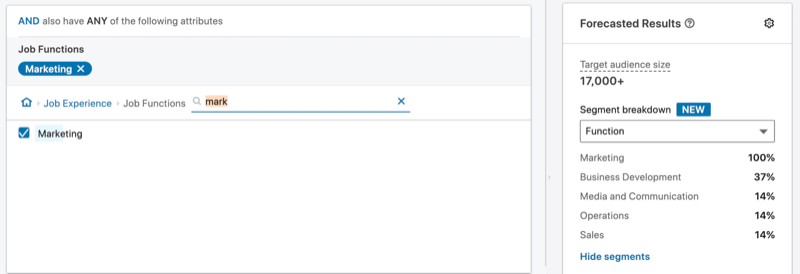
Conseil pro: Je vous recommande de nommer votre campagne LinkedIn en fonction du type d'annonce, de l'objectif et de l'audience que vous recherchez. De cette façon, vous serez en mesure de reconnaître exactement ce qu'est la campagne et qui vous ciblez.
Pour ce faire, appuyez sur l'icône en forme de crayon dans le coin supérieur gauche de la page et saisissez le nom de votre campagne. Pour illustrer, vous pouvez nommer votre campagne quelque chose comme ceci: «SM | WV | Compétence SMM + VP + Sr + Mktg JF | CS 10k + | NOUS."
- «SM» est pour la messagerie sponsorisée (le type d'annonce).
- «WV» est pour l'objectif, les visites de sites Web.
- «Compétence SMM + VP + Sr + Mktg JF | CS 10k + | US "concerne toutes vos facettes de ciblage: marketing sur les réseaux sociaux compétences, vice-président plus ancienneté, fonction de poste de marketing, taille de l'entreprise de 10000 et plus, et aux États-Unis États.

Suivez une formation sur le marketing YouTube - en ligne!

Vous souhaitez améliorer votre engagement et vos ventes avec YouTube? Rejoignez ensuite le plus grand et le meilleur rassemblement d'experts en marketing YouTube pour partager leurs stratégies éprouvées. Vous recevrez des instructions en direct étape par étape axées sur Stratégie YouTube, création de vidéos et publicités YouTube. Devenez le héros du marketing YouTube pour votre entreprise et vos clients en mettant en œuvre des stratégies qui obtiennent des résultats éprouvés. Il s'agit d'un événement de formation en ligne en direct organisé par vos amis de Social Media Examiner.
CLIQUEZ ICI POUR PLUS DE DÉTAILS - LA VENTE PREND FIN LE 22 SEPTEMBRE!# 3: Choisissez le format d'annonce de message LinkedIn et votre budget
Sous Format d'annonce, vous verrez une seule annonce illustrée, une annonce illustrée carrousel et une annonce vidéo. Tous les trois sont du contenu sponsorisé; ce sont des annonces dans votre fil d'actualité. Les annonces textuelles et Spotlight s'affichent dans le rail droit uniquement sur les ordinateurs.
Pour les annonces de message LinkedIn, sélectionnez l'option Annonce de message.
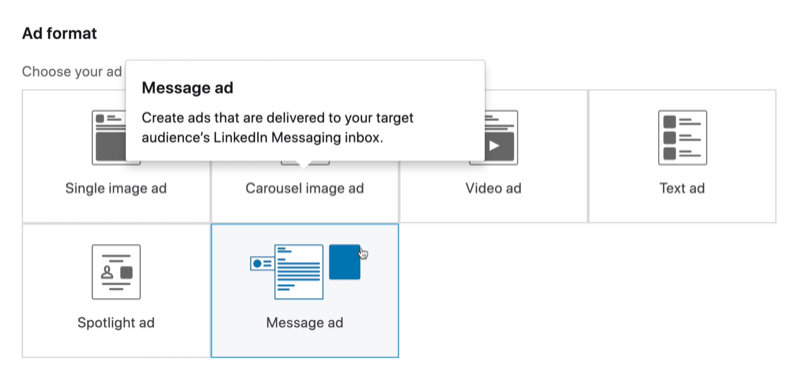
Dans la section Budget et calendrier, définissez votre budget quotidien comme vous le souhaitez. Le seul type d'enchère dont vous disposez pour les annonces par message est le coût par envoi (CPS).
Ici, LinkedIn recommande une enchère de 0,80 USD par annonce envoyée.
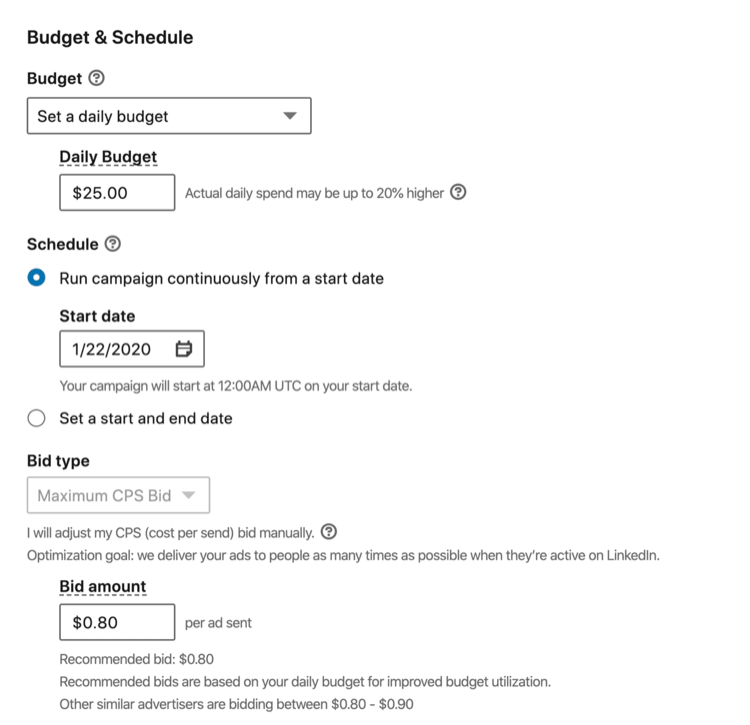
# 4: Concevez votre annonce de message LinkedIn
Vous êtes maintenant prêt à créer votre annonce de message LinkedIn. C'est la partie amusante.
Commencez par cliquer sur Créer une nouvelle annonce.
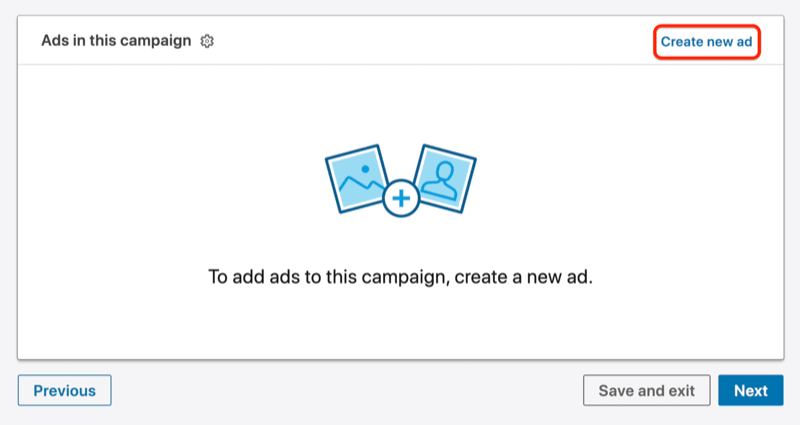
Le message de votre annonce proviendra d'un Profil personnel LinkedInAinsi, dans la section Expéditeur, décidez qui enverra votre message sponsorisé. Vous êtes l'expéditeur par défaut.
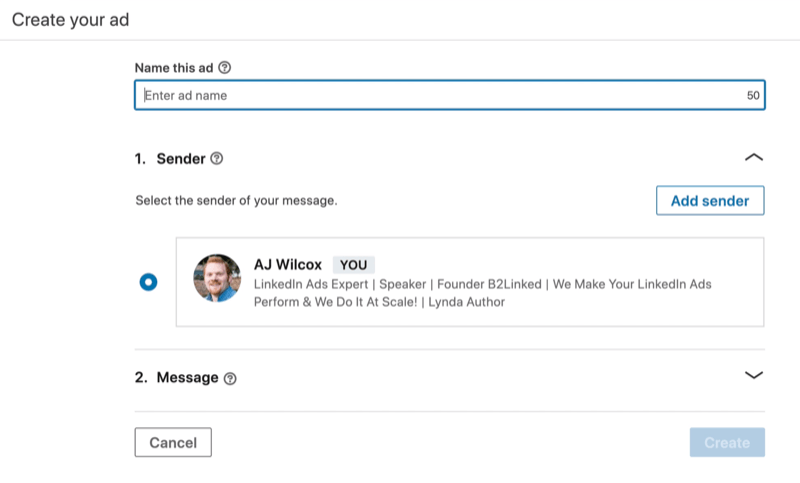
Mais disons que vous êtes le responsable marketing et que vous souhaitez que ce message soit envoyé au nom de votre PDG ou d'un membre de votre équipe de réussite client. Pour choisir quelqu'un d'autre que vous, cliquez sur Ajouter un expéditeur. Dans la fenêtre contextuelle, recherchez la personne dont vous souhaitez être l'expéditeur de votre message sponsorisé. Notez que vous devez être connecté à cette personne pour l'ajouter en tant qu'expéditeur. Après les avoir sélectionnés, cliquez sur Envoyer la demande. LinkedIn enverra alors à cette personne une demande pour être l'expéditeur de votre annonce.
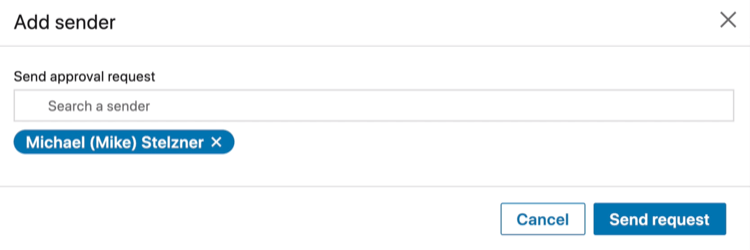
Après avoir sélectionné l'expéditeur, saisissez le nom de votre annonce. Avec la plupart des publicités LinkedIn, le nom de l'annonce est un champ facultatif, mais pour un message sponsorisé, vous devez le nommer.
Ensuite, ajoutez une ligne d'objet. Le sujet est extrêmement important car il dicte quel est votre taux d'ouverture. N'oubliez pas que vous avez déjà payé pour envoyer ce message aux destinataires. Par conséquent, si peu de personnes l'ouvrent, vos coûts sont gonflés.
Votre sujet doit être court et percutant, car les gens n’ont pas beaucoup de temps à parcourir leurs messages. Vous devez attirer leur attention, que ce soit sur un appareil mobile où il est très petit ou sur un ordinateur où il est grand.
Pour attirer l'attention du destinataire et lui faire sentir spécial, vous pouvez utiliser quelque chose comme "Inviter VIP à un dîner d'influence?"
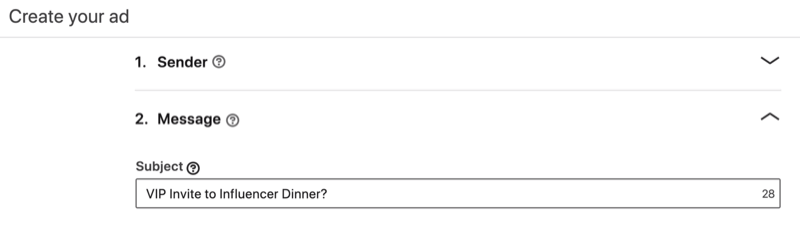
Vous ne pouvez rien faire de dynamique dans la ligne d'objet pour personnaliser le message, mais vous pouvez le faire dans le texte du message. Pour insérer un champ personnalisé, cliquez sur Insérer des champs personnalisés et choisissez une option dans le menu déroulant. Si vous sélectionnez Prénom, par exemple, LinkedIn insérera «% FIRSTNAME%» dans le texte du message.
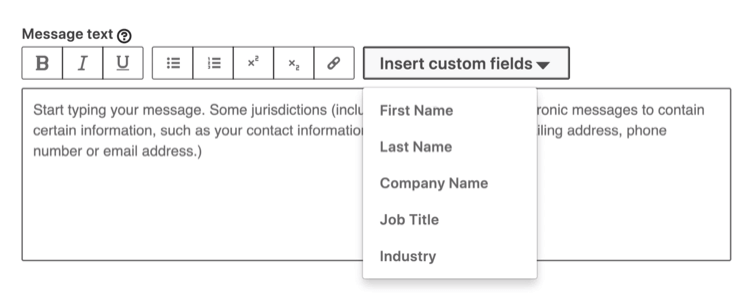
Vous faites la promotion d'un événement fictif afin de pouvoir prendre certaines libertés pour en faire une affaire de grande classe. Mais certains des mêmes principes s'appliquent toujours pour que tout événement ou invitation se sente personnel.
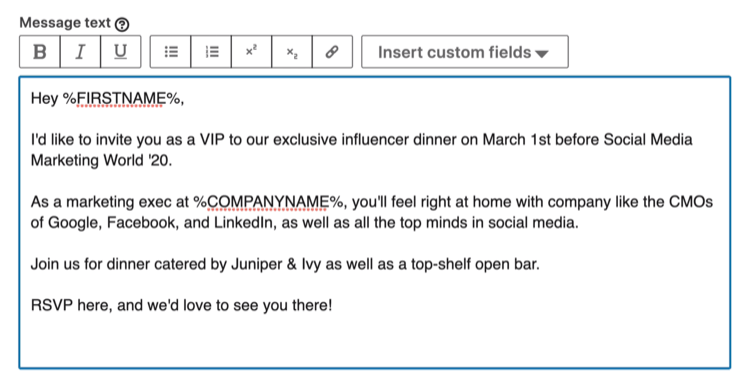
La clé est de ne pas perdre le temps des gens. Chargez votre message avec autant de valeur que possible afin que les gens puissent voir rapidement ce qu'il y a pour eux. Ce ne devrait pas être un mur de texte géant.
Si vous souhaitez insérer un lien vers votre page de destination, sélectionnez le texte correspondant et cliquez sur l'icône de lien. Dans la fenêtre Modifier le lien, saisissez votre URL, vérifiez le texte à afficher et cliquez sur OK.
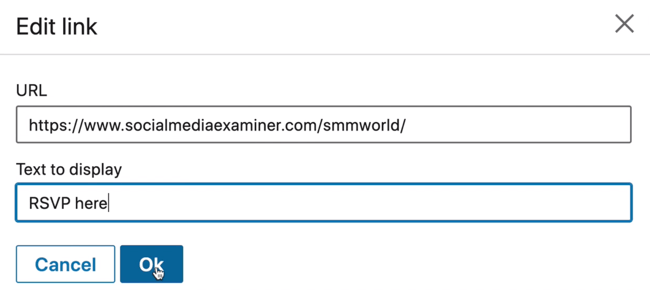
Si vous le souhaitez, vous pouvez ajouter un pied de page personnalisé avec des termes, conditions et clauses de non-responsabilité.
En dessous, vous pouvez ajouter un appel à l'action. Pour cet exemple, votre appel à l'action sera "RSVP Now!" et vous créerez un lien vers votre page de destination. L'appel à l'action que vous choisissez apparaîtra sur un bouton d'appel à l'action sous le message. Il y a donc maintenant deux endroits où les gens peuvent cliquer pour arriver là où vous voulez qu'ils aillent.
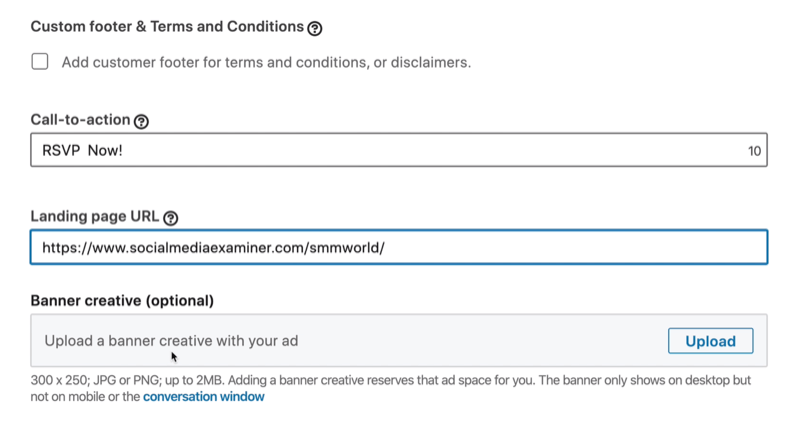
Cliquez sur le bouton Importer si vous souhaitez importer une bannière dans votre annonce. C'est un inventaire d'annonces gratuit pour vous. Vous pouvez donc également importer quelque chose. Si vous n'importez pas la création, l'image d'un autre annonceur peut s'afficher. Lorsque vous cliquez sur cette bannière, elle ira au même endroit que cette URL de page de destination.
Lorsque vous avez terminé de concevoir votre annonce de message LinkedIn, cliquez sur Créer.
Sur la page suivante, vous verrez votre annonce démarre sous forme de brouillon. Lorsque vous êtes prêt à lancer votre campagne, cliquez sur Suivant.
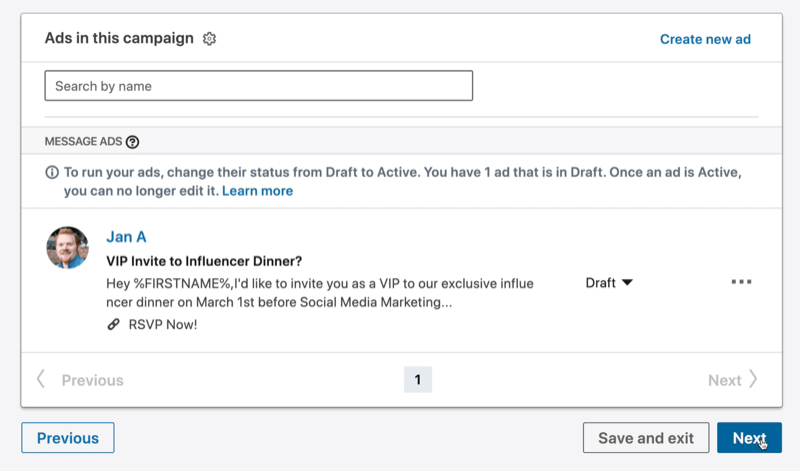
Cliquez ensuite sur Lancer la campagne.
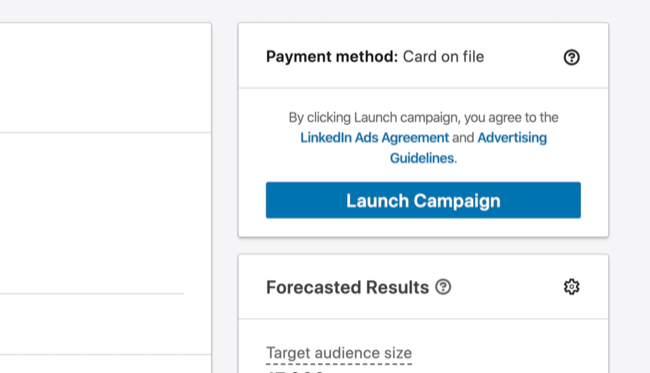
Conclusion
En suivant ces consignes, vous devriez être en mesure de créer des messages publicitaires LinkedIn qui sont incroyablement puissants et fonctionnent mieux que tout autre format publicitaire à cette fin.
En parlant d'autres types d'annonces LinkedIn, si vous avez une offre comme une liste de contrôle gratuite, une aide-mémoire, un webinaire ou un livre blanc qui ne fonctionnerait pas bien pour les annonces par message, je recommande d'utiliser le type d'annonce de contenu sponsorisé, en particulier l'image unique format. Vous souhaiterez enchérir par coût par clic, en particulier aussi bas que possible pour commencer. Si vous pouvez dépenser l'intégralité de votre budget sur les enchères les plus basses possibles, c'est aussi efficace que votre campagne pourrait l'être.
Une autre option que vous avez est avec les annonces textuelles LinkedIn. Vous ne dépenserez pas beaucoup d'argent pour une très petite audience ciblée. Les annonces textuelles sont à très faible coût et à faible risque, et vous pouvez obtenir des conversions pour très peu d'argent.
Si vous souhaitez configurer ces autres types d'annonces LinkedIn, consultez Cet article.
Qu'est-ce que tu penses? Êtes-vous inspiré pour essayer les publicités sur LinkedIn? Partagez votre opinion dans les commentaires ci-dessous.
Plus d'articles sur les publicités LinkedIn:
- Découvrez quatre erreurs publicitaires sur LinkedIn et apprenez à les éviter.
- Apprenez à évaluer vos campagnes publicitaires LinkedIn.
- Découvrez comment créer et personnaliser des publicités LinkedIn pour différents publics.



